| 일 | 월 | 화 | 수 | 목 | 금 | 토 |
|---|---|---|---|---|---|---|
| 1 | 2 | 3 | 4 | |||
| 5 | 6 | 7 | 8 | 9 | 10 | 11 |
| 12 | 13 | 14 | 15 | 16 | 17 | 18 |
| 19 | 20 | 21 | 22 | 23 | 24 | 25 |
| 26 | 27 | 28 | 29 | 30 | 31 |
- Node
- CentOS
- For
- php
- nginx
- Backbone.js
- Babel
- docker
- python
- Switch
- rabbitmq
- mariadb
- 블레이드 템플릿
- Go
- Redux
- AWS
- Machine Learning
- javascript
- 기초 수학
- webpack
- phpredis
- laravel
- Redis
- SQL
- nodejs
- React
- linux
- NCP
- deep learning
- fastapi
- Today
- Total
개발일기
Java설치 및 환경변수 설정 본문
Java를 설치하기 전에 통합 개발 환경(Integrated Development Environment)를 설치해야합니다. 이 IDE라고 하는 것은 코딩, 디버그, 컴파일, 배포 등 프로그램 개발에 관련된 모든 작업을 하나의 프로그램 안에서 처리하는 환경을 제공하는 소프트웨어를 뜻합니다. 그렇기에 본격적으로 개발을 편리하게 하기 위해서는 이 통합 개발 환경이 필요합니다.
가장 널리 알려진 Eclipse IDE를 설치단계 ->
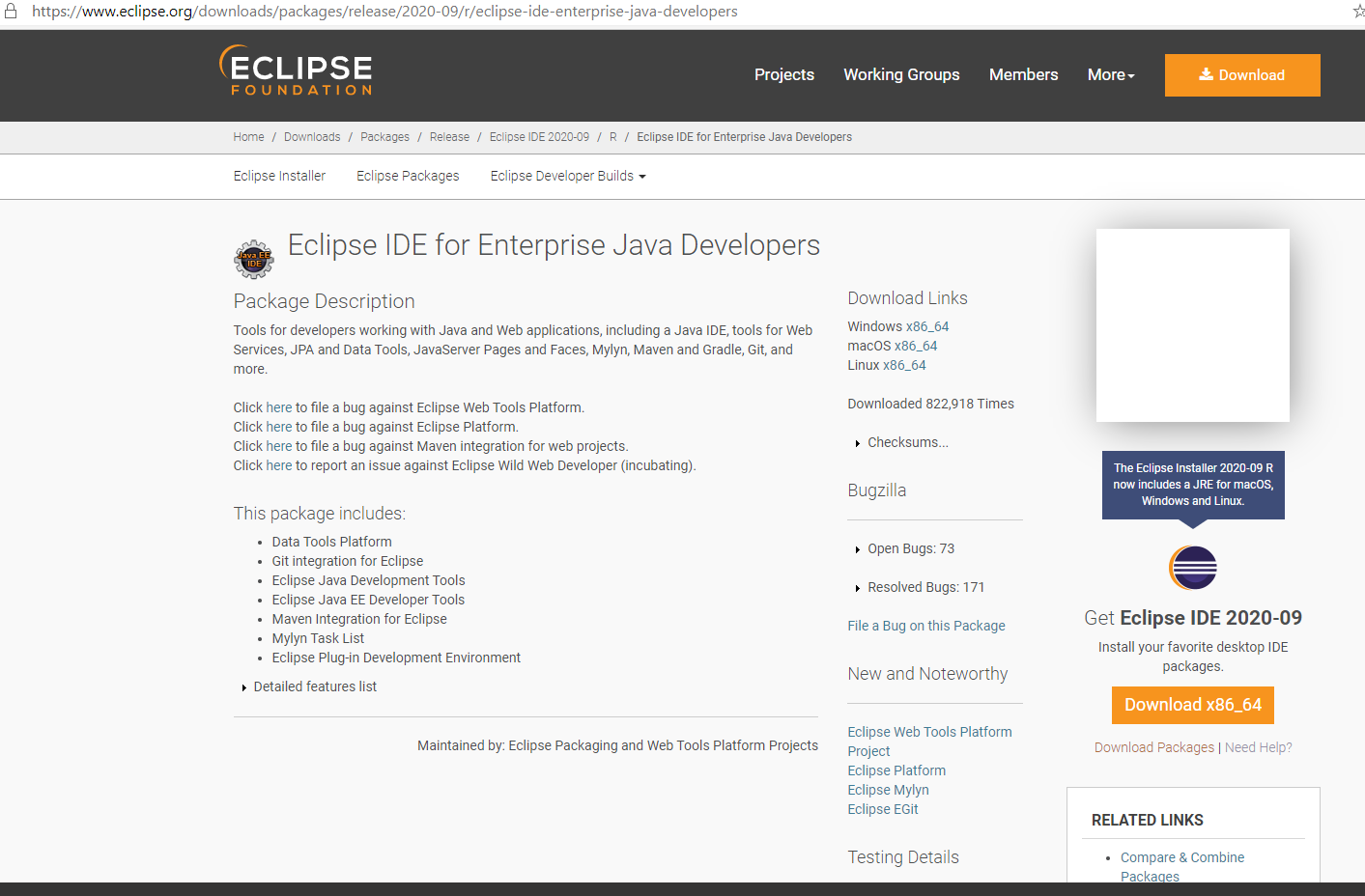
www.eclipse.org/downloads/packages/release/2020-09/r/eclipse-ide-enterprise-java-developers 이 주소를 통해 자신에게 맞는 OS와 사용하고자 하는 버전을 선택 후, 설치를 진행
이제 본격적으로 JDK 및 JRE 설치 시작

www.oracle.com/java/technologies/javase-downloads.html이 주소를 통해 접속하면 위에 화면이 나올 것이다.
이 곳을 통해 자신의 OS와 사용하고자 하는 버전에 맞게 JDK와 JRE를 설치.
여기서 JDK란 Java Development Kit의 줄임말로서, 자바 애플리케이션을 구축하기 위한 플랫폼 구성요소를 뜻한다. 이에 속해있는 구성요소로는 컴파일러, 디버거 등 자바 응용 프로그램을 개발하기 위해 필요한 요소들이 들어있다.
JRE란 Java Runtime Environment의 줄임말로서, JVM을 통해 애플리케이션을 실행하고자 할 때 필요한 라이브러리와 기타 다른 파일들을 가지고 있다.
JVM이란 Java Virtual Machine의 줄임말로서, 프로그램을 실행시키기 위한 목적을 가진 자바 가상 머신이다.
이 세 요소의 결합을 통해 애플리케이션을 실행할 수 있다.
JDK와 JRE의 설치가 완료되면 환경변수를 통해 Java를 찾을 수 있도록 설정을 해주어야 한다.
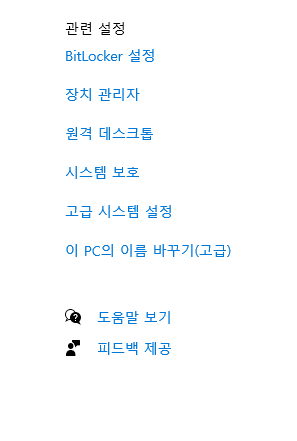

윈도우 키 + pause break -> 고급 시스템 설정 -> 환경변수를 클릭

자신의 컴퓨터에 설치된 jdk경로에 따라 변수 값을 다르게 설정해 준다.
그 후, 시스템 변수의 Path를 찾아 %JAVA_HOME%을 새로 추가해준다.
이제 cmd창에 javac와 java -version을 쳐보자


cmd창에 두 명령어를 입력했을 시, 이러한 화면이 나오게 되면 JDK와 JRE설치 및 환경변수 설정이 끝난 것이다. 이제 본격적으로 개발을 할 준비가 된 것이다.
